Jednym ze sposobów, w jaki aplikacje typu chat room, takie jak Slack, robią wszystko, co w ich mocy, aby mieć pewność, że widzisz wszystko wysłana wiadomość polega na śledzeniu, kiedy jesteś aktywny na kanale i jakie wiadomości zostały wysłane od tego czasu następnie. Jeśli od ostatniego przeglądania na kanale opublikowano nową wiadomość, Slack oznacza kanał jako zawierający nieprzeczytaną wiadomość. Gdy następnym razem otworzysz kanał z nieprzeczytaną wiadomością, Slack uruchomi Cię w miejscu, w którym przerwałeś, umożliwiając płynne nadrobienie zaległości we wszystkich wiadomościach opublikowanych od ostatniego spojrzenia.
Domyślnie Slack automatycznie oznacza cały kanał jako przeczytany, gdy tylko go otworzysz. Może to pomóc, jeśli chcesz szybko oznaczyć kilka kanałów jako „przeczytane”, ale oznacza to również, że jeśli musisz odwrócić wzrok na inny kanał, zanim dogonisz obecny, tracisz swoje miejsce.
Porada: Jeśli chcesz szybko oznaczyć wszystkie wiadomości jako „przeczytane” bez ich czytania, naciśnij klawisze Shift + Esc, aby oznaczyć wszystkie wiadomości jako przeczytane.
Jeśli chcesz zmienić sposób oznaczania wiadomości jako przeczytanych, musisz przejść do swoich preferencji. Aby to zrobić, kliknij swoje zdjęcie profilowe w prawym górnym rogu, a następnie kliknij „Preferencje”.

W preferencjach przejdź do zakładki „Oznacz jako przeczytane”. U góry zakładki możesz wybrać między „Rozpocznij od miejsca, w którym skończyłem i oznacz kanał jako przeczytany”, „Rozpocznij od najnowszą wiadomość i oznacz kanał jako przeczytany” oraz „Uruchom mnie od najnowszej wiadomości, ale zostaw niewidziane wiadomości nieprzeczytane". Możesz także wyłączyć wyskakujące okienko potwierdzenia „oznacz wszystko jako przeczytane”, odznaczając pole wyboru „Pytaj o potwierdzenie”.
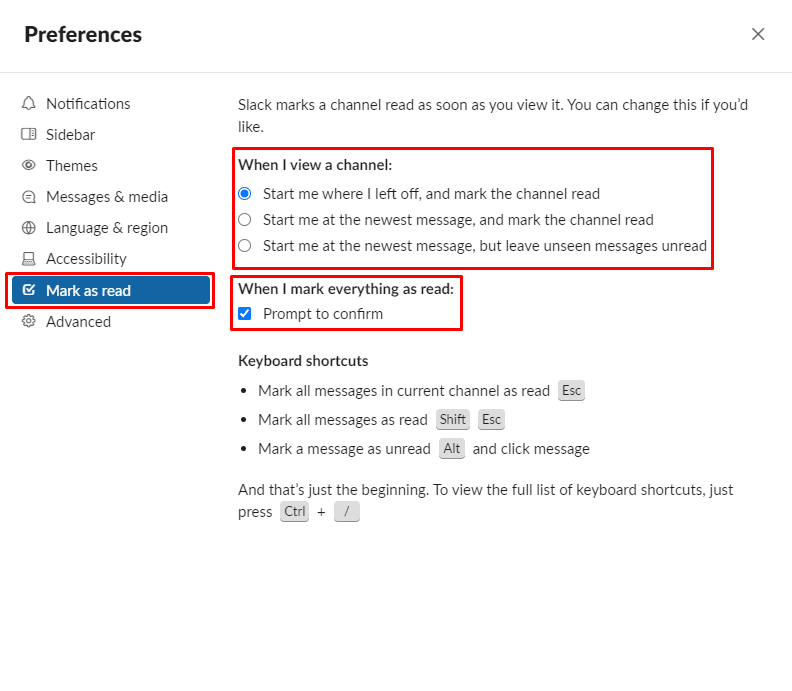
Nadrabianie zaległości może być uciążliwe, jeśli masz ich dużo, ale naprawdę pomaga, jeśli Slack oznaczy je jako przeczytane, gdy faktycznie je przeczytasz. Postępując zgodnie z tym przewodnikiem, możesz zmienić preferencje „oznaczonych jako przeczytane”, aby były bardziej intuicyjne.